覆い隠されたジオメトリック要素をアルファ チャネルを使用して選択するのと同じように、フォアグラウンドの部分的に透明なテクスチャ ジオメトリック要素を使用して、バックグラウンドのジオメトリック要素を選択することができます。それには、Viewer
ツールバーの Easy Selection ボタン( )またはキーボード ショートカット([Alt]+[Shift]+[A]キー)を使用し、テクスチャの透明度しきい値を指定します。
)またはキーボード ショートカット([Alt]+[Shift]+[A]キー)を使用し、テクスチャの透明度しきい値を指定します。
次の画像は、アルファ チャネルが存在する部分的に透明なテクスチャ要素を示しています。アルファ チャネルは、ジオメトリック要素の太陽のシェイプをした中央部分です。
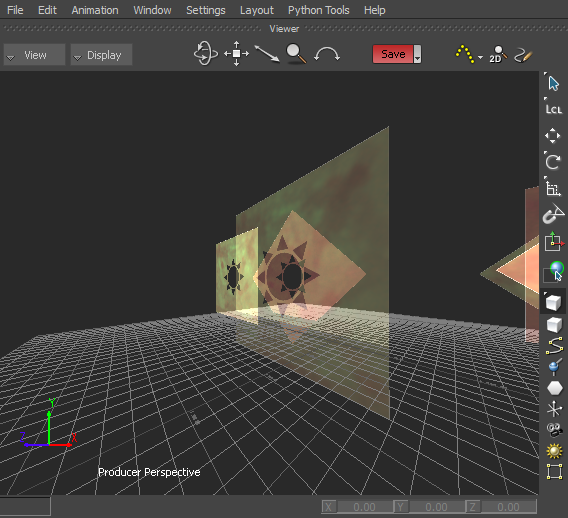
Viewer ウィンドウを使用して、テクスチャの透明度しきい値を Viewer ウィンドウに表示するには:
 )をクリックするか、キーボード ショートカット([Alt]+[Shift]+[A]キー)を使用して、Easy Selection ボタン(
)をクリックするか、キーボード ショートカット([Alt]+[Shift]+[A]キー)を使用して、Easy Selection ボタン( )をオンにします。
)をオンにします。
次の図には、シーン内のすべてのジオメトリック要素のテクスチャの透明度しきい値が表示されています。
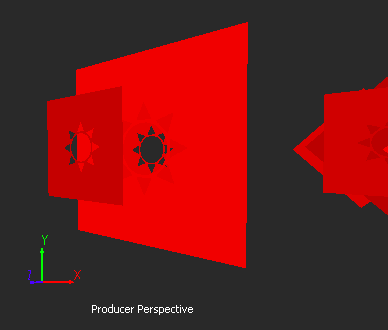
Properties Resources ウィンドウを使用して、テクスチャの透明度しきい値を Viewer ウィンドウに表示するには:
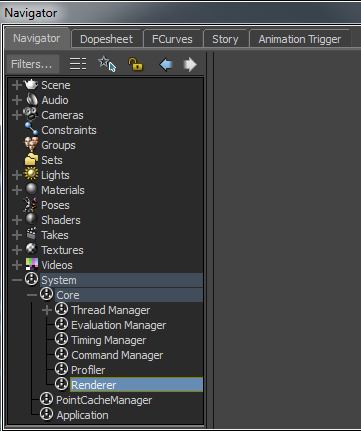
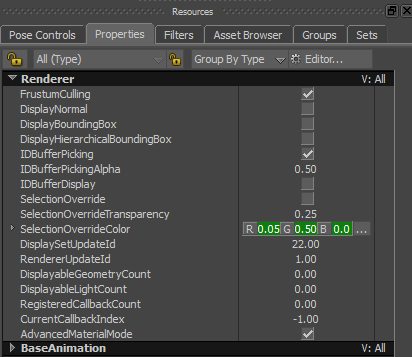
Renderer のプロパティ リソース
ジオメトリック要素の部分的に透明なテクスチャを使用して、覆い隠されたジオメトリック要素を Viewer ウィンドウで選択するには:
 )をクリックするか、キーボード ショートカット([Alt]+[Shift]+[A]キー)を使用して、Easy Selection ボタン(
)をクリックするか、キーボード ショートカット([Alt]+[Shift]+[A]キー)を使用して、Easy Selection ボタン( )をオンにします。
)をオンにします。
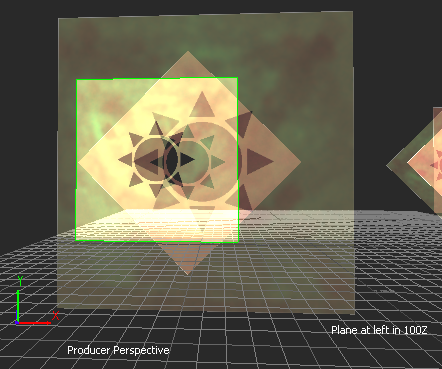
テクスチャの透明度しきい値は、Renderer の IDBufferPickingAlpha プロパティ フィールドに表示されます。次の図では、テクスチャの透明度しきい値が 0.5 に設定されています。
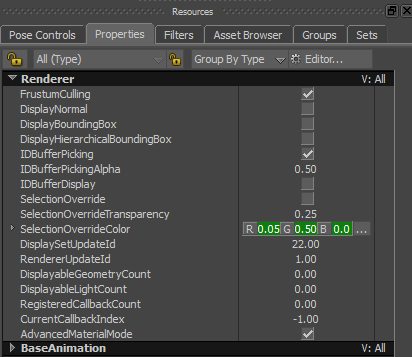
テクスチャの透明度しきい値は IDBufferPickingAlpha プロパティで指定されます
テクスチャの透明度しきい値を 0.5 に設定すると、覆い隠されたジオメトリを選択するときにテクスチャの透明度の 50% が考慮されます。次の図で結果を確認してください。
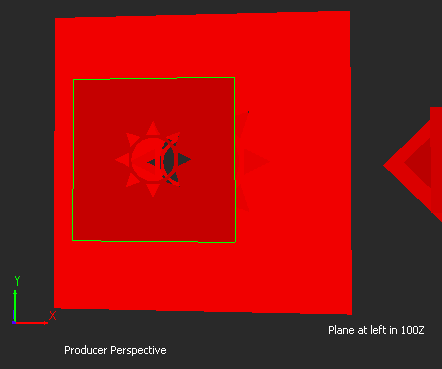
次の図では、テクスチャの透明度しきい値が 1 に設定されています。したがって、覆い隠されたジオメトリを選択する際のテクスチャの透明度は 100% になります。
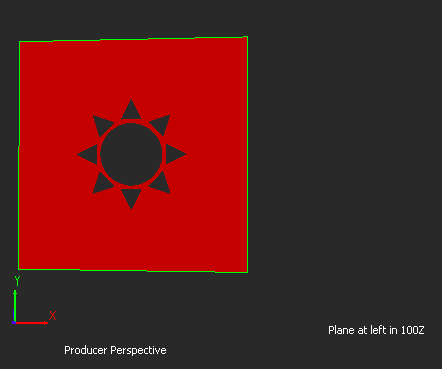
IDBufferPickingAlpha プロパティにアクセスするには:
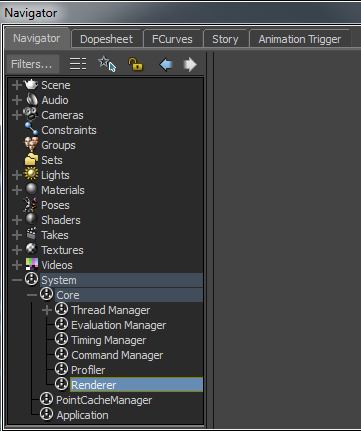
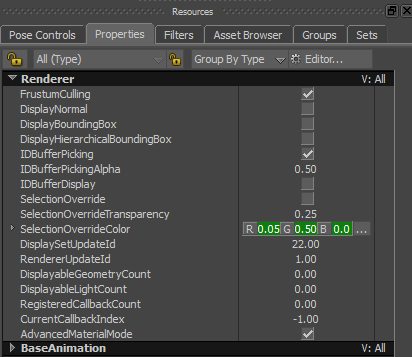
Renderer のプロパティ リソース